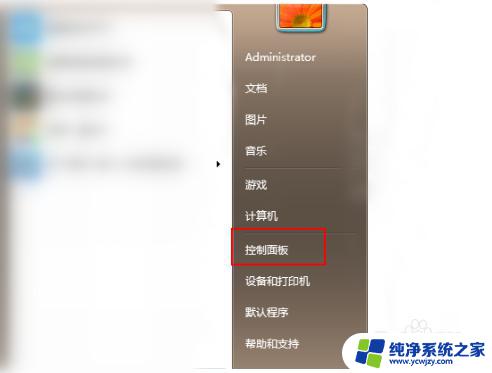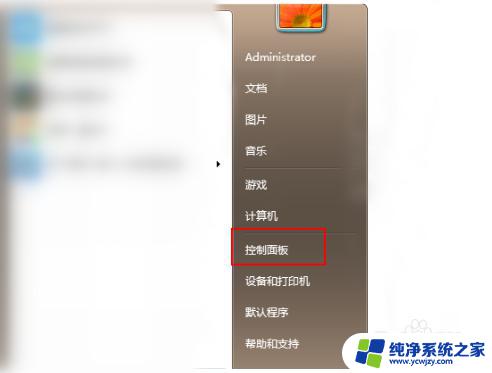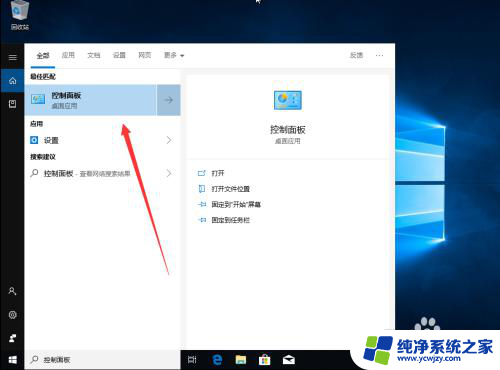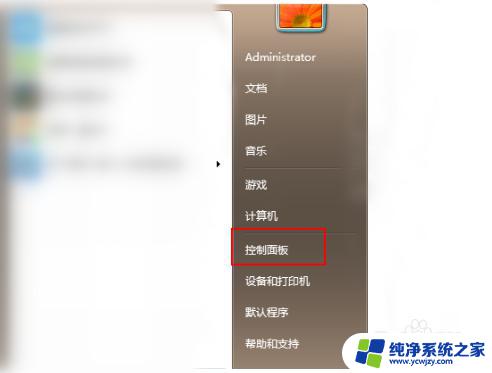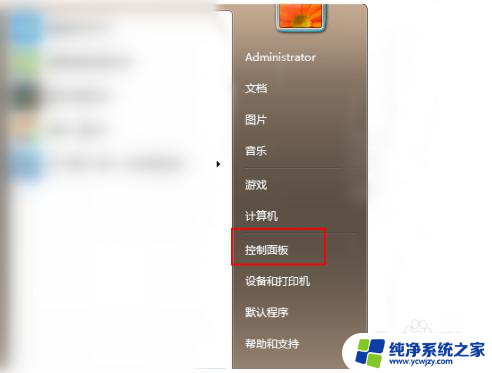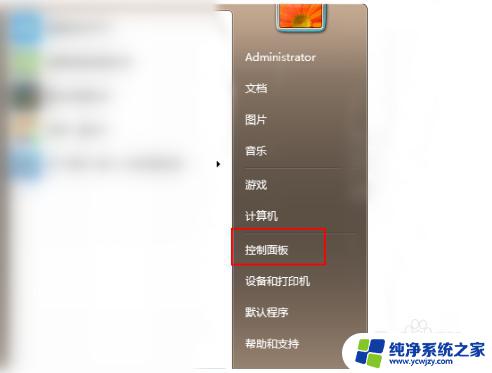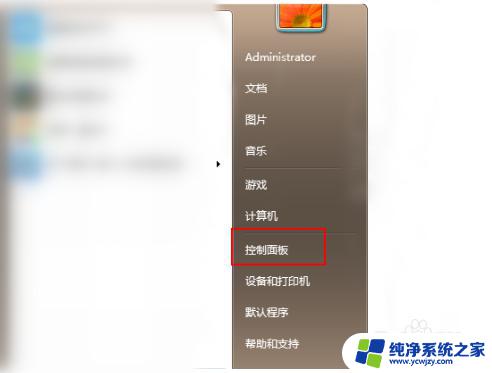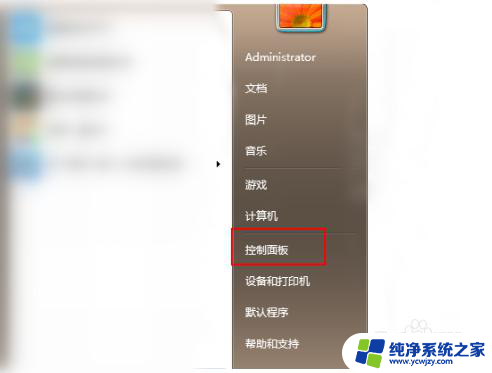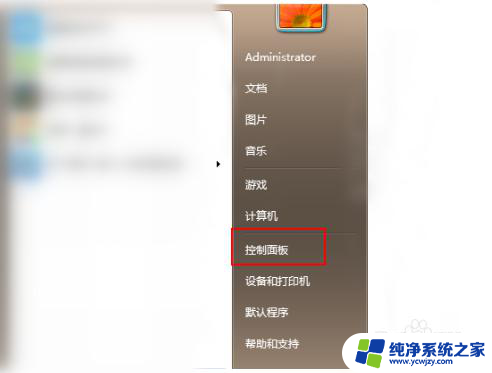windows7怎么样升级到10 Win7免费升级到Win10的步骤
更新时间:2023-10-24 13:03:15作者:yang
windows7怎么样升级到10,随着科技的不断发展,操作系统的升级也成为了用户关注的焦点,对于使用Windows 7的用户而言,升级到Windows 10无疑是一个不错的选择。而更为令人欣喜的是,微软提供了免费升级到Windows 10的机会。如何将Windows 7升级到Windows 10呢?在本文中我们将介绍一些简单的步骤,帮助用户顺利完成这一升级过程。无需担心复杂的操作,只需按照以下指引进行操作,您便能轻松享受到Windows 10带来的全新体验。
步骤如下:
1.在windows7系统桌面左下角点击win7系统菜单图标,找到控制面板打开。
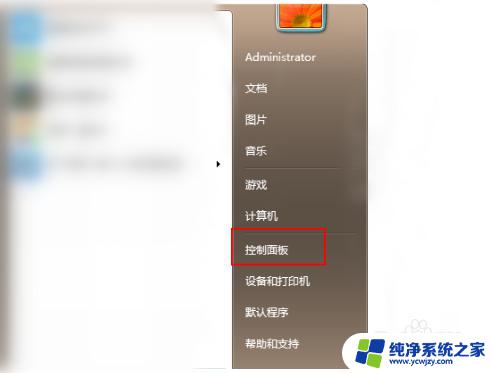
2.然后在控制面板中,找到系统和安全的选项,点击进入。
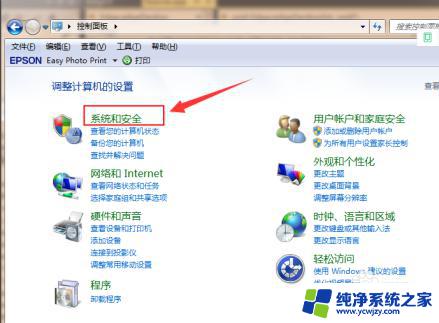
3.在列表中找到Windows Update,单击 检查更新。
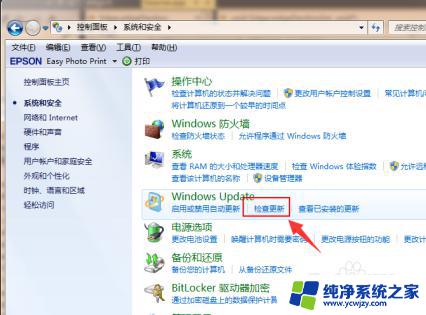
4.进入后可以看到有可用的升级提示,单击 安装。
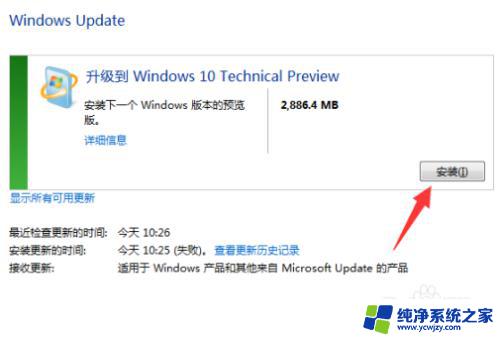
5.等待下载更新的安装包,接着自动安装升级到win10系统。
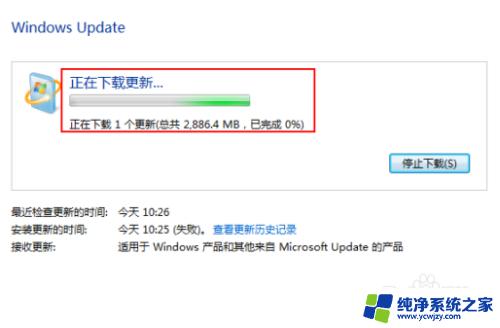
以上便是将Windows 7升级成Windows 10的全部内容,如果你遇到了同样的情况,可以参照小编的方法来处理,希望这篇文章能够对你有所帮助。